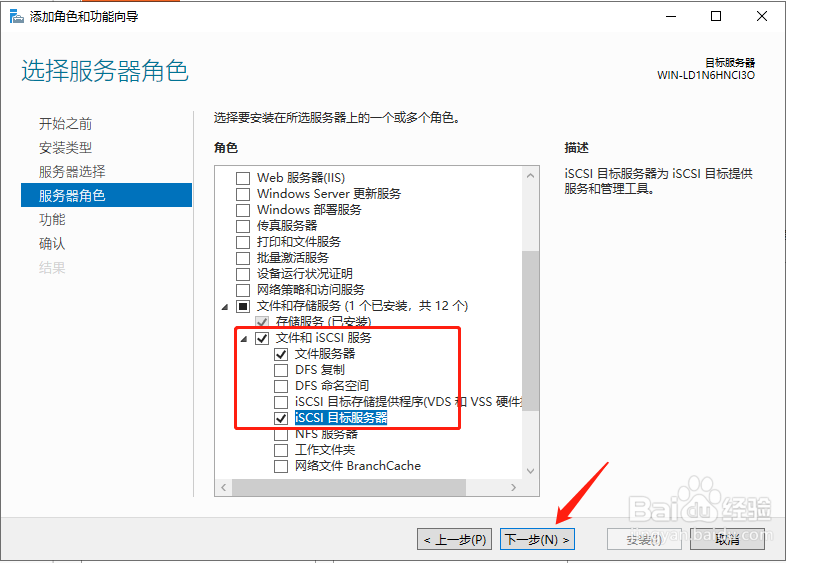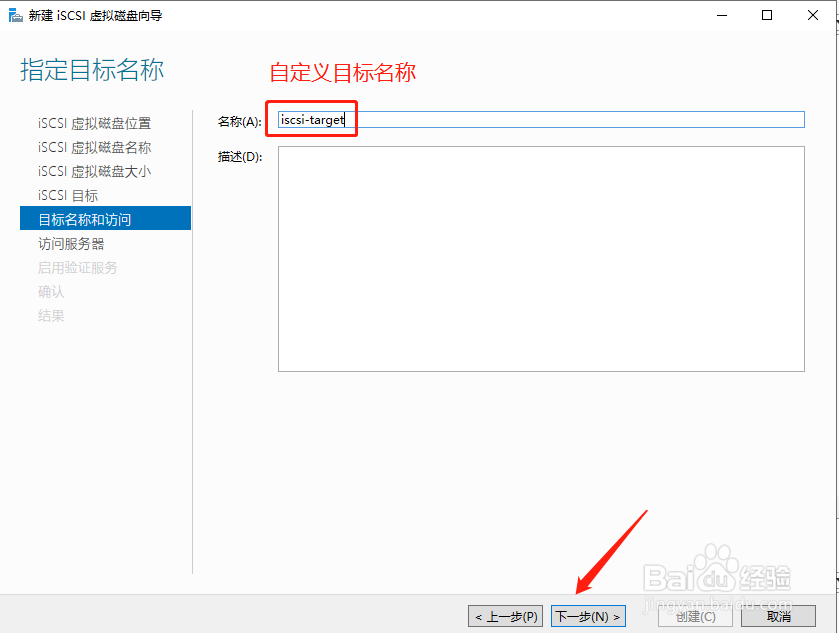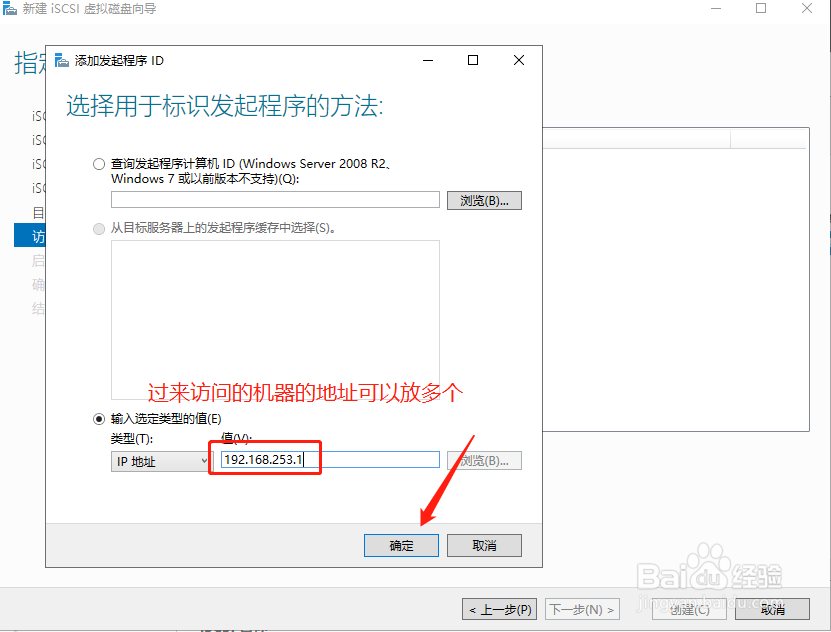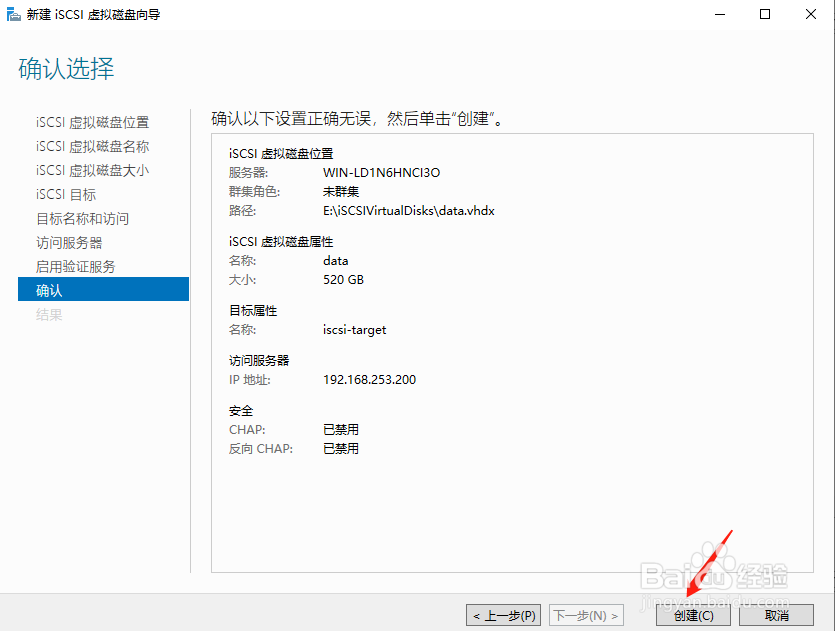windows server2019怎样配置iscsi服务
1、添加服务器角色,选择文件和iSCSI服务下面的文件服务器和iSCSI目标服务器。
2、勾选如果需要,自动重新启动目标服务器。然后点击安装。
3、选择服务器管理器仪表盘下的文件和存储服务。
4、选择iSCSI下的若要创建iSCSI虚拟磁盘,请启动新建iSCSI虚拟磁盘向导。
5、选择要共享的卷然后点击下一步。
6、自定义虚拟磁盘名称然后点击下一步。
7、指定虚拟磁盘大小然后点击下一步。
8、新建iSCSI目标然后点击下一步。
9、自定义一个目标名称,然后点击下一步。
10、指定访问服务器点击添加。
11、选择地址选项,然后输入要访问这个共享磁盘的地址。
12、输入完地址后继续点击下一步。
13、启用验证服务,可以启用也可以不用。点击下一步。
14、最后点击创建。
15、创建完成后可以看到结果,显示都已完成然后关闭。
声明:本网站引用、摘录或转载内容仅供网站访问者交流或参考,不代表本站立场,如存在版权或非法内容,请联系站长删除,联系邮箱:site.kefu@qq.com。
阅读量:73
阅读量:33
阅读量:96
阅读量:60
阅读量:67